| 6.7. Precisione | ||
|---|---|---|

|
6. Il menu «Immagine» |  |
Il sottomenu contiene comandi che permettono di cambiare la precisione dell'immagine. Le scelte di precisione influenzano la precisione e la codifica di canale usata per immagazzinare l'immagine in RAM durante l'elaborazione.
È possibile accedere a questo sottomenu dalla barra del menu immagine tramite → .
Il menu precisione è diviso in due parti: precisione e codifica di canale.
La precisione con la quale i dati immagine vengono immagazzinati in memoria è funzione della profondità di bit (8 bit contro 16 contro 32 bit) e del fatto che questi dati siano memorizzati come numeri interi o in virgola mobile. Il menu precisione offre le seguenti opzioni:
Opzioni di precisione intera
![[Nota]](images/note.png)
|
Nota |
|---|---|
|
Quando si sceglie di convertire un'immagine che ha una precisione a virgola mobile a 32 bit in interi 8 bit, si aprirà una finestra di dialogo di conversione che chiederà di scegliere l'impostazione di dithering. |
Il menu precisione permette anche di scegliere una codifica di canale per i dati dell'immagine. Attualmente ci sono due scelte:
, che codifica i dati di canale usando la gamma lineare TRC.
![[Nota]](images/note.png)
|
Nota |
|---|---|
|
Indipendentemente da quale opzione si scelga nel menu precisione, in GIMP 2.10 tutta l'elaborazione interna viene effettuata con precisione 32 bit in virgola mobile, e molte operazioni di modifica vengono fatte usando la codifica di canale a luce lineare. |
Quale opzione di precisione si dovrebbe scegliere? In breve:
Per sfruttare appieno le capacità elaborative interne a 32 bit in virgola mobile di GIMP, scegliere la precisione a 32 bit in virgola mobile e scegliere anche la codifica di canale a luce lineare.
Se si sta lavorando su un computer con memoria RAM limitata, o se si sta modificando delle immagini molto grandi e con molti livelli, prendere in considerazione l'opzione di usare la virgola mobile a 16 bit o la precisione intera.
Se si vuole sfruttare l'editing ad alta profondità di bit ma non si vuole avere a che fare con valori di canali in virgola mobile, usare la precisione a 16 bit intera.
Quando si fa il soft proof di un'immagine, passare alla codifica di canale (sRGB) gamma percettiva per evitare certi problemi presenti nel soft proof di immagini a gamma lineare image usando Little CMS.
Su computer veramente molto limitati con poca RAM, prendere in considerazione la possibilità di usare la precisione intera a 8-bit, e nel qual caso usare la codifica di canale (sRGB) gamma percettiva (a precisione 8-bit, se si sceglie la codifica di canale a luce lineare l'immagine avrà orribili ombre di posterizzazione).
Scegliere la profondità di bit (8 bit contro 16 o 32):
La profondità di bit di un'immagine imposta dei limiti su quanta precisione è disponibile durante l'elaborazione dei file immagine. A parità di altri fattori, l'alta profondità di bit fornisce maggiore precisione.
La profondità di bit di un file immagine determina parzialmente quanta RAM è necessaria per la sua elaborazione. Maggiore è la profondità di bit, più RAM è richiesta per lo stoccaggio dei dati durante l'elaborazione dell'immagine. Altri fattori rilevanti includono la dimensione dei livelli dell'immagine ed il numero dei livelli nella pila.
Scegliere tra precisione intera o a virgola mobile:
La precisione in virgola mobile è richiesta per poter sfruttare appieno l'elaborazione ad alta profondità di colore interna in virgola mobile a 32 bit di GIMP. La precisione in virgola mobile permette la generazione e l'uso di valori di canale che cadono fuori campo display-referred da 0.0 ("schermo nero") a 1.0 ("schermo bianco"), rendendo perciò possibile delle possibilità di editing molto utili come le conversioni di profilo ICC senza limiti e le operazioni di editing ad alta dinamicascene-referred.
Diversamente dalla precisione in virgola mobile, la precisione intera non può memorizzare valori di canale fuori dal campo dello schermo. Perciò scegliere una precisione intera dal menu della precisione significa che tutti i valori di canale in virgola mobile prodotti durante l'elaborazione verranno tagliati per farli stare dentro nel campo in virgola mobile equivalente tra 0.0 e 1.0 inclusi:
I valori interi a 8 bit vengono limitati al campo 0-255.
I valori interi a 16 bit vengono limitati al campo 0-65535.
I valori interi a 32 bit vengono limitati al campo 0-4294967295.
Ad ogni data profondità di bit, a parità di condizioni, la precisione intera è più precisa di quella in virgola mobile. Quindi la precisione a 16 bit interi è più precisa di 16 bit in virgola mobile, e 32 bit interi sono più precisi di 32 bit in virgola mobile. Comunque, in GIMP non si otterrà più precisione scegliendo i 32 bit interi rispetto a 32 bit in virgola mobile: GIMP comunque esegue tutta l'elaborazione interna usando 32 bit in virgola mobile anche se si sceglie la precisione a 32 bit interi nel menu della precisione. Si ricordi che il menu di precisione permette solamente di determinare come verranno mantenute le informazioni dell'immagine in RAM.
Ad ogni data profondità di bit, le precisioni intere e in virgola mobile usano approssimativamente la stessa quantità di RAM per i calcoli interni durante l'elaborazione dell'immagine, e richiedono circa lo stesso spazio su disco quando si salva un file immagine.
Scegliere tra le codifiche di canale a luce lineare e gamma percettiva (sRGB):
Con precisione 8 bit, se si sceglie la codifica di canale a luce lineare l'immagine avrà orribili ombre di posterizzazione. Perciò non usate la luce lineare a meno che non si scelga anche una maggiore profondità di bit.
Durante il soft proofing, attualmente il controllo gamut non restituirà risultati corretti se l'immagine è in precisione luce lineare. Perciò cambiare in gamma percettivo (sRGB) prima di attivare il soft proofing.
Oltre al fatto che la codifica di canale a luce lineare non è adatta per l'editing a 8 bit o per il soft proofing, dalla prospettiva dell'utente, la codifica del canale che si sceglie nel menu di precisione non avrà molto effetto sul flusso di lavoro:
Attualmente, se si sceglie "Luce lineare", i valori di canale gamma lineari vengono visualizzati nei valori dei "pixel" quando si usano le finestre di dialogo degli strumenti Prelievo colore, Punti di campionamento e Puntatore. Se si sceglie "Gamma percettiva", vengono invece visualizzati i valori di canale percettivo uniforme (sRGB).
Attualmente la codifica di canale che si sceglie fa la differenza nel colori errati che si potrebbero osservare se si toglie la spunta a Immagine/Gestione del colore/Abilita la gestione del colore e l'immagine non è già in uno degli spazi di colore sRGB incorporati di GIMP (ma anche con la scelta della codifica di canale, i colori sono comunque sbagliati).
L'unico altro modo (che conosco) nel quale la codifica di canale scelta nel menu della precisione potrebbe influenzare il flusso di lavoro ha a che fare con i risultati dell'uso del "Gamma hack" (N.d.T. Trucco gamma) che si trova nelle opzioni avanzate di colore.
Per la maggior parte delle conversioni di precisione questa finestra di dialogo chiederà solo come dovrebbe essere impostato Gamma. Tuttavia, per la conversione dalla precisione in virgola mobile a 32 bit a un numero intero a 8 bit, verrà mostrata la finestra di dialogo sottostante che richiede anche il Dithering.
Figura 16.71. La finestra di dialogo di conversione di «Precisione» da 32-bit in virgola mobile a 8-bit interi
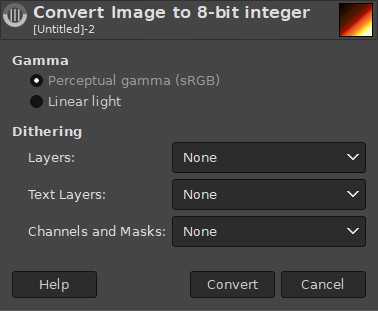
L'impostazione Gamma è spiegata sopra.
Quando si riduce la precisione da virgola mobile a 32 bit a numero intero a 8 bit, si perderanno alcuni dettagli. Ciò può creare delle bande di colore, dove c'è un evidente salto da un colore all'altro, dove non dovrebbero esserci. Usare il dithering può essere un modo ridurre questo effetto. Il dithering è un modo per aggiungere rumore a un'immagine per evitare il banding (N.d.T. come viene chiamato questo tipo di disturbo) e altri motivi indesiderati. I diversi metodi di dithering utilizzano modi diversi per aggiungere il rumore.
Ci sono tre impostazioni di Dithering: per livelli normali, per i livelli di testo, e per canali e maschere. Per ognuno è possibile impostare il tipo di dithering da utilizzare. Le diverse modalità di dithering sono spiegate alla sezione Metodo di dithering del filtro Dither.
In generale, probabilmente non si userà il dithering per i livelli di testo, poiché ciò causerebbe la perdita delle informazioni di testo, il che significa in pratica che questo diventa un livello normale. Si consiglia di provare prima la conversione senza alcun dithering e, se sono presenti artefatti evidenti, si può provare a utilizzare il dithering sui livelli normali.